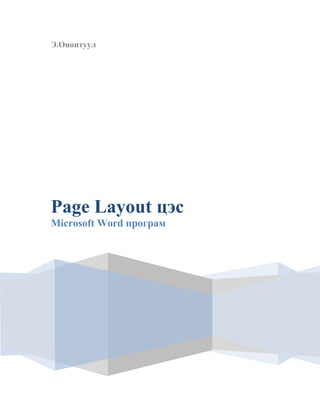Contenu connexe
Similaire à Page layout цэсний командууд (20)
Page layout цэсний командууд
- 2. Page Layout цэсний командууд (Page Setup)
Энэхүү цэсэнд хуудастай ажиллах командууд байрлана.
Themes – Хуудасны бэлэн загвар
Page Setup – Хуудасны тохиргоо
Margins – Хуудасны захуудаас авах зай. Цаасны ирмэгээс текст хүртэл тодорхой
хэмжээний зай авах шаардлага гардаг бөгөөд энэ командаар тэрхүү үйлдлийг
хийнэ. Командыг өгөхөд стандарт хэмжээстэй сонголтууд байх бөгөөд
хэрэглэгч өөрөө захуудын зайг тодорхойлох бол Custom Margins командыг
сонгоно. Ингэхэд командын харилцах цонх нээгдэх бөгөөд доор нэрлэсэн
хэсгүүдэд шаардлагатай хэмжээсээ оруулаад OK товчин дээр дарна.
Top – дээд зах
Bottom – доод зах
Left – зүүн зах
Right – баруун зах
Gutter – үдэх зай
Gutter position – үдэх байрлал
Orientation – цаасны байрлал
Portrait – цаасыг босоо байрлуулна
Landscape – цаасыг хэвтээ байрлуулна
Size – цаасны хэмжээ
Columns – текстийг баганад хуваана. Гурваас дээш тооны
баганад хуваах бол More Columns… командыг сонгоно.
Ингэхэд командын харилцах цонх нээгдэх бөгөөд түүнд
дараах зүйлсийг тохируулна.
Presets – баганад хуваах
Number of columns – 3-аас дээш баганад хуваах бол энэ
талбарт баганы тоог оруулна.
Line between – багануудыг хооронд нь шулуунаар
тусгаарлана.
Width and spacing – баганы өргөн ба багана хоорондын зай
Breaks – хуудас таслаж шинэ хуудас нээх
Page break – хуудас таслах
Page – хуудас таслаж шинэ хуудас үүсгэх
Column – баганан текстийг таслаж шинэ багана үүсгэх
Text wrapping – зураг, дүрс гэх мэт обьектыг тойрсон текстийг эх текст
хэлбэрт оруулна. Өөрөөр хэлбэл зургийн ард байрлах текстийг зургийн
доороос эхлэхээр тохируулах юм.
Section break – бүлэг үүсгэх
- 3. Next Page – дараагийн хуудаснаас шинэ бүлэг үүсгэх
Continuous – идэвхитэй хуудасны дундаас шинэ бүлэг үүсгэх
Even page – тэгш дугаартай хуудас эхлэх бүрд шинэ бүлэг үүсгэх
Odd page - сондгой дугаартай хуудас эхлэх бүрд шинэ бүлэг үүсгэх
Line Numbers – мөрийн дугаар оруулах
None – дугаарыг арилгах
Continuous – баримтын эхний мөрөөс эхлэх үргэлжлүүлэн дугаарлах
Restart each page – хуудас бүрт эхнээс нь дугаарлах
Restart each section – бүлэг бүрт эхнээс нь дугаарлах
Page background – Хуудасны фонны тохиргоо
Watermark – хуудсын дэвсгэрийг текст болон зургаар тамгалах
Page Color – хуудасны өнгө
Page Borders – хуудасны хүрээ
Settings – хүрээний төрөл
None – Хүрээгүй
Box – Хүрээтэй
Shadow – Сүүдэртэй хүрээ
3-D – 3 хэмжээст хүрээ
Custom – хэрэглэгчийн үүсгэх хүрээ
Style – хүрээ шугамын төрөл
Color – хүрээ шугамын өнгө
Width – хүрээний өргөн
Art – зурган хүрээ
Paragraph – Параграфийн тохиргоо
Indent – доголын зай
Left – параграфийн зүүн тал
Right – параграфийн баруун тал
Spacing – параграфийн зай
Before – параграфийн өмнөх зай
After – параграфийн дараах зай